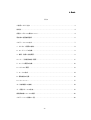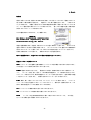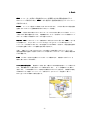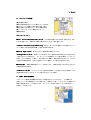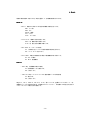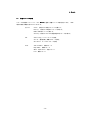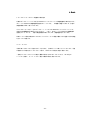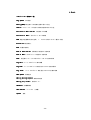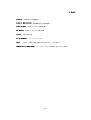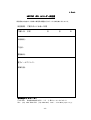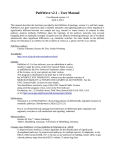Download GPS MAP 178C クイック・リファレンス・ガイド
Transcript
I.D.A. GPS MAP 178C クイック・リファレンス・ガイド アンテナ端子(裏面) PAGE キー OUT キー IN キー QUIT ロッカーキー ENTER/MARK キー MENU キー NAV/MOV キー FIND キー 電源 / ライト データカード挿入口 I.D.A.Inc. -1- I.D.A. 目次 ご使用いただく前に ......................................................... 3 初期化 ..................................................................... 4 各種キーボタンの操作について ................................................ 4 現在地の位置座標登録 ....................................................... 6 ナビゲーションの方法 ....................................................... 7 1. サテライト画面の特徴 ..................................................... 8 2. マップページの特徴 ....................................................... 9 3. 地図・魚探 2 分割画面 ..................................................... 9 4. ソナー(魚群探知機)画面 ................................................ 11 5. コンパス画面の特徴 ...................................................... 12 6. ハイウエイ画面 .......................................................... 13 7. ルートの作成 ........................................................... 14 8. 移動軌跡の記録 ......................................................... 16 9. メインメニュー .......................................................... 17 10. 外部機器との接続 ...................................................... 18 11. 各種アラームの設定 ..................................................... 19 魚群探知機についての誤解 .................................................. 20 ナビゲーション情報の一覧 .................................................. 22 -2- I.D.A. ご使用いただく前に このたびはガーミン社製 GPS MAP 178C をお買い上げいただきありがとうございます。 正しくお 使いいただくためご使用の前にこの取扱説明書をよくお読みください。 尚、この説明書はお使い になる方がいつでもご覧になれるところに必ず保管願います。 GPS システムはアメリカ国防省により運用されており国防当局の都合により、GPS の精度に影響を 及ぼす変更が生じる可能性があります。アメリカ国防省がGPSシステムの精度低下や故障によって 生じる不都合に関して責任を負うことはありません。 各種スポーツやレジャー等に本機を利用し発生した事故や損害等については、 弊社ではその責任を 負えませんのでご了承願います。 本機にはお客様がご自身で修理できる部品はありません。 修理は弊社でのみ可能です。 弊社 以外で修理・変更を加えますと保証が無効となります。 船舶や航空機の主航法装置として使用しないでください。 本製品は専門的な計測器とし 必ず本機のほかに地図、 て使用する目的で製造されたものではありません。 必ず本機のほかに地図 、 磁石コンパス 等の位置計測が出来るものを常にご携帯願います。内蔵されている地図データーに間違い 等の位置計測が出来るものを常にご携帯願います。 内蔵されている地図データーに間違い がある可能性もあります。 がある可能性もあります。 車両走行中に M A P 1 7 8 C を操作することはお止めください。 必ず安全な場所に停車してから 所有者もしくは運転者の責任にお 車両等でご使用になるときは、所有者もしくは運転者の責任にお 操作を行なって下さい。 車両等でご使用になるときは、 いて、 事故による損害やケガが生じないように本機を安全な場所に置いてください。 いて、事故による損害やケガが生じないように本機を安全な場所に置いてください。 エアバックの上など、衝突や事故によって本機が乗員に打撃を与えるような場所には置か エアバックの上など、 衝突や事故によって本機が乗員に打撃を与えるような場所には置か ないでください。 電源 10-35VDC の直流外部電源が必要です。付属の 2 Amp ヒューズ付き電源・データケーブルをご使用 願います。消費電力は 13.8VDC 時で最大 8W です。 接続のダイアグラムは英文取説の 96p を参照 願います。 他の NMEA 機器との接続を行なわない場合は赤及び黒リードによる 10-35VDC の電源 供給のみです。 赤リード 外部直流電源 + に接続 黒リード 青リード 外部直流電源 - に接続 MAP178C からの NMEA データ出力 茶リード 白リード MAP178C への NMEA データ入力 DGPS 機器の TXD へ接続 緑リード DGPS 機器の RXD へ接続 -3- I.D.A. 初期化 最初にお使いになる時、最後にGPS MAP178C を使用してから数100キロ以上、電源を入れること 無く移動した場合初期化が必要です。 電源スイッチを押し電源を投入します。 ”表示される データは目安です。 本機をご使用になられる際の責務及び危険はご自身に多い頂くことになりま す。 ”という警告内容の英文のメッセージが表示されます。 暫くすると衛星の位置、受信状態を 表示するサテライトページが表示されます。 以下は警告表示される英文です。ご了解願います。 WARNING All date is presented for reference only. You assume total responsibility and risk associated with using this device. 衛星の位置関係を表示(天空図)が表示されている状態で MENU キーを押します。 AutoLocate を 選択し ENTER キーを押すと初期化が始まります。 Initialize Position を選択すると地図画面が 現れるのでロッカーキーを動かしポインタでおおよその現在地を指しエンターキーを押しても 初期化を開始することが可能です。 初期化には約 5-10 分程度必要です。 頭上に遮蔽物がない、 天空がひらけた場所で初期化を行って下さい。 頭上に遮蔽物がない、天空がひらけた場所で初期化を行って下さい。 各種キーボタンの操作について QUIT: クイットキーは5種類の主要な画面をページキーとは逆の順序で切り替えて表示させます。 また現在行っている作業を中断するためにも使います。 POWER: 電源の ON/OFF を行います。 電源を入れる場合、画面が表示されるまで押続けてくだ さい。 パワーキーを軽く押して放すと、LCD の輝度の調整及び、バック照明の点灯を行うため サブメニューが表示されます。輝度の調整はロッカーキーを左右方向に動かし、適当な輝度に調整 した後エンターキーを押します。 照明の点灯はロッカーキーを上下に動かします。 FIND: 素早く押して放すことにより Find(ファインド)メニューを表示させます。 ファインド メニューからご自分で登録したポイント(ウエイポイント) 、 都市名の一覧表を表示させ、この 表から目的地を選択してナビを開始することが出来ます。 IN: IN:ズームインキーは地図の表示を拡大するために使います。 OUT: ズームアウトキーは地図の表示を縮小するために使います。 PAGE PAGE: ページキーは主要な画面を順次切り替えて表示させるためのキーです。 また現在 行っている作業を途中で解除するためにも使います。 -4- I.D.A. MENU: メニューキーを押すと現在表示されている画面に対する各種の設定を行うた めのメニューが表示されます。MENU MENUキーを2度押すと全般的な設定を行うメインメニュー が表示されます。 ENTER: メニューより選択した項目を入力するために使います。 また押し続けると現在位置を 登録するウエイポイント登録画面が表示されます(マーク機能) 。 ROCKER: ROCKER: 4 方向の矢印が表示されているロッカーキーは上下左右に動かすことが出来、メニュー で表示される項目の選択を行います。 地図画面でロッカーキーを動かすことにより画面にマップ ポインターが表示され画面のスクロールが可能になります。 MOB/NAV: NAV キーはナビゲーションを開始あるいは終了するために使います。NAV NAV キーを2秒 以上押続けると、 Do you want to store and begin navigation to the MOB waypoint? と いうメッセージが表示されますので、YES を選択いただき ENTER キーを押すと、現在位置を登録す ると同時に登録したポイントの直線方位を表示し続けます。 注意: MOB ポイント(Man Overboard)というのは船から人間が落水したポイントのことです。 落水位置を簡単に登録して同時にそのポイントまで戻れるようにナビゲーションを瞬時に開始する ための機能です。 FIND: このボタンを押すと登録されているポイントの検索が行え、目標点となるポイントを 簡単に探し出すことが出来ます。 バック照明の点灯方法 : 電源ボタンを軽く押して離すと LCD の輝度の設定メニューが表示され バック照明の点灯方法: ます。 再度電源ボタンを軽く押すとバック照明が点灯します。 もう一度電源ボタンを押すと 消灯します。 LCD の照明はタイマーの設定で自動消灯させることも可能です。 自動消灯の設定 は MENU ボタンを 2 度押してメインメニューを表示させ、Systm メニューを選択して頂くと、 Backlight Timer の項目から設定可能です。 -5- I.D.A. 現在地の位置座標登録 ● ENTER キーを2秒以上押すとマーク画面が表示されるので 画面下の OK をハイライト表示させ ENTER キーを押すとその 位置座標がウエイポイントとして登録されます。 ウエイポイント名、アイコン、座標及び高度は編集可能です。 緯度経度の座標を編集することにより、遠隔地をウエイ ポイントとして登録することも可能です。 ●地図画面でマップポインターを使い 特定のポイントを指し ENTER キーを押すことによりマーク 画面を表示させウエイポイントの登録を行うことも可能です。 F i n d 機能 Find は MAP 178C に登録されている都市の座標、ユーザーが登録可能なウエイポイントデーター , 航海用データを簡単に呼び出しナビゲーションに使うための機能です。 Find キーを押すと以下のような検索画面が表示されます。 Waypoints: ウエイポイントの一覧を表示します。 Waypoints: Cities: Cities: 都市の一覧を表示します。 Tide Station: 検潮所の一覧を表示します。 Transportation: 空港などの交通手段に関係する座標の一覧を呼び出します。 ガーミン社の英語版電子海図データ(ブルーチャート)カードをお求めいただければ日本近海の、 海底ケーブルの位置、漂灯、浮標、灯台、侵入禁止区域、座礁物、障害物などの位置を Find 機能 から検索することが出来ます。 またこのブルーチャートでは等深線により深度の表示も画面上で 行うことが出来ます。 Waypoints : Waypoints: Waypointsを選択してENTERボタンを押すと選択画面が表示されます。 By Name (名前で選択)Nearest (現在地の付近のポイント検索)の何れかを選びます。 一覧表のすぐ上に検索用の窓枠が表示され ますので、こちらをロッカーキーで選択いただき ENTER キーを押して頂きます。 左端の一桁が ロッカーキーを上下に動かしていただくとポイント名の最初のアルファベットでの検索が可能で す。 -6- I.D.A. Cities: ウエイポイントの検索と同様に Nearest あるいは By Name で検索可能です。 その他の座標の検索に関しては一覧から検索したい項目を選択してENTERキーを押します。表示さ れるリストから特定の座標を選択してENTERキーを押すと座標の詳細情報を表示させるサブ画面が 表示されますので、 Chart番号が記載されているタブを選択すると座標の詳細情報が表示されます。 ナビゲーションの方法 NAV/MOB ボタンを押します。 Go to Point Follow Route 目的地を検索・呼び出しし、そのポイントに向けてナビを行なう。 登録されているルートを呼び出し、ルートに従いナビを行なう。 Follow Track 登録されている航跡を呼びだし、航跡をなぞるようにナビを行なう。 ナビを開始すると進行方位を示す矢印、リボンコンパスではベアリング角が表示されます。 ナビゲーションを停止する時には再度NAV/MOBボタンを押し、表示されるメニューからStop Navigation を選択します。 178C に予め登録されている都市、ブルーチャートカードをご使用の場合は海図データに含まれる 座標データを呼び出しナビゲーションを行う場合は Find 機能を使い特定の座標を呼び出し、座標 情報が表示されている状態で NAV/MOB ボタンを押すと、目的地への直線方向を示す矢印が画面に 表示されます。 ナビゲーションを開始すると矢印は丁度、磁石が北を指し続けるように、選択された目標点の方向 を指し続けます。 矢印が指す方向に移動していくと、矢印が 12 時方向を指すようになります。 この時、現在地と目標点が最短の距離で結ばれています。 進行方向は矢印で決定し、現在地の相対的位置の確認は PAGE ボタンを押して地図画面を表示させ ると 178C に搭載されている地図上に現在地が▲のアイコンで表示されます。 移動軌跡もこの 地図画面上に表示されます。 地図画面、矢印が表示されるコンパス画面には、現在の移動速度、コースズレ、目的地までの予想 所要時間、現在までの移動距離、等の複数のナビゲーション情報を自由に組合せて表示させること も出来ます。 PAGE キーを数回押してコンパスページを表示させた後、MENU キーを押します。 Set Up Page Layout: 表示させるナビゲーション情報の表示形式を変更します。 Change Numbers: 表示させるナビゲーション情報の種類の変更を行ないます。 ENTER キーを押して選択画面を表示させ、ロッカーキーで選択、再度 ENTER キーを押して選択の 決定を行なって下さい。 -7- I.D.A. 178C は大きく分けて 8 種類の画面を表示することが出来ます。 画面の切り替えは PAGE キーを 押して行います。 ○サテライト画面 ○地図画面 ○地図と魚探の 2 分割画面 ○魚探画面のみ ○目標点への直線方向を示すコンパス画面 ○現在の進行方位、目標点の方向を同時に表示するハイウエイ画面 ○複数の目標点を登録して 1 本の移動ルートを作るルート画面 ○各種設定、トリップデータ、衛星捕捉状況などを表示する為のメインメニュー 1 . サテライト画面の特徴 サテライト画面では、受信状態、衛星の位置、各衛星の信号強度 の表示、測位精度(Accuracy)日時などを表示します。 MENU ボタンを2度押してメインメニューを表示させます。画面 左端に複数のインデックスが表示されます。 GPSをロッカーキで 選択すると衛星捕捉状況が表示されます。 オプションメニュー: サテライトページでメニューキーを一度押すと下記選択メニューが表示 されます。 ロッカーキーを使用して必要な項目を選択して ENTER キーで入力の確認を行います。 Start Simulator< >Stop Simulator: GPS 機能を停止して屋内で使う場合 Start Simulator を 選択下さい。 GPS 部が遮断されます。GPS 機能を開始する場合 Stop Simulator を選択願います。 WAAS On < > WAAS Off: WAAS 衛星による DGPS 受信の On/Off。 日本では WAAS 受信ができない ので Off を選択願います。 North Up< >Track Up: 画面上部を北に設定する場合 North Up、進行方向を画面上部に設定する 場合は Track Up を選択願います。 AutoLocate: GPS を使用せずに数百キロ移動した場合の初期化を行ないます。 Initialize Position: GPS を使用せずに数百キロ移動した場合の初期化を行ないます。地図画面 が現れるのでロッカーキーでポインタでおおよその現在位置を指しエンターキーを押すと初期化が 始まります。 Set 2D Elevation: 捕捉衛星の数が4個以上ないと3D測位による高度表示ができません。 2D測位 の場合でも高度を表示するためには、こちらの項目を選択して正しい標高を入力願います。 -8- I.D.A. 2 . マップページの特徴 ●内蔵地図の表示。 ●現在の地図が表示されている縮尺スケールの表示。 ●ナビゲーション情報も自由に組み合わせて表示。 ●現在位置から任意のポイントまでの距離を計測。 ●マップポインターによる画面のスクロール。 ●地図の設定。 オプションメニュー ● Full Screen Map<>Show Data Field: ナビ情報も地図と合わせ表示する場合 Show Data Fieldを選択します。 地図のみの表示の場合はFull Screen Mapを選択します。 ● Measure Distance<>Stop Measureing: Measure Distance を選択すると現在地とロッカー キーで選択した任意の座標の距離、方位各の計算が可能です。 ● Setup Page Layout: 表示させるナビ情報の数の設定を行います。 ● Change Data Fields: Fields: 地図ページに表示されるナビ情報の内容を変更し色々な組み合わせ で表示させることが出来ます。 ロッカーキーでナビ情報のタイトル部分を選択してハイライト 表示にしてからENTER キーを押すと、表示可能なナビ情報の一覧表が表示されますので、いずれか を選択の上再度 ENTER キーを押すと選択されたナビ情報が、その表示枠に表示されます。 ● Setup Map : 地図の詳細設定用メニューを表示します。 地図で表示される文字の大きさなど Map: の詳細な設定が可能です。 ● Declutter On/Off On/Off: データカードにより追加的に地図データを表示させる時に地図データの 境界線を表示させる(Declutter off)か表示させない(On)の設定。 3 . 地図 ・ 魚探 2 分割画面 地図・ ナビゲーション画面と魚探画面を 2 分割して同時表示することができます。 この画面での 特殊オプションは分割画面のサイズの変更です。 MENU キーを押して、Size Split を選択すると 画面の境界線に矢印 <--> が表示されます。ロッカーキーを左右に動かしサイズの変更を行い ENTER キーで決定します。 -9- I.D.A. 地図の表示設定は上記の Setup Map を選択して、設定画面を表示させます。 General: *Detail: 地図上に表示される内容の詳細度の設定を行います。 Most: より多く More: 多く Normal: 標準 Less:少なく Least: より少なく *Orientation: 地図の方向を設定します。 North Up: 画面上部を北側とする。 Track Up: 進行方向を画面上部とする。 *Auto Zoom: オートズームの設定 On: 目的地に近づくつれて自動で画面に縮尺を拡大する。 Off: オートズームを行わない。 *Color Mode: 太陽光で画面を見る場合と夜間画面の切り替えです。 For Sun: 太陽光 For Dark: 夜間画面 Source: * Base Map: 内蔵地図の表示の設定 On: 内蔵地図データを表示する。 Off: 表示しない。 * Data Card Map: データカードによる追加地図データの表示設定 On: 表示する。 Off: 表示しない。 Waypoint, Point, Navaids, Nav Line, Track, 等については、登録されているポイント、町、 道路等についての文字表示の形式、目的地までのコースライン、目的地までの進行方向を示す ベアリングラインの表示方法の設定です。 -10- I.D.A. 4 . ソナー ( 魚 群 探 知 機 ) 画面 ソナー( 水深、水温、水底の状態、魚影などをフルスクリーンで表示する 画面です。 船速、進行方位などの GPS を使ったナビゲーション 情報も合わせて標示可能です。 MENU キーを押すと魚群探知機画面のオプションメニューが表示 されます。 Adjustment: 10 種類の表示調整メニューを選択できます。 Range: Zoom: 深度の選択を行ないます。 通常は Auto を設定下さい。 特定の深度のズーム表示を行ないます。通常はNo Zoomを設定下さい。 Gain: Target Level: 感度設定を行ないます。 通常は Normal(50%)を設定下さい。 * 魚影からの反射レベル調整を行ないます。通常は Normal を設定。 Whiteline: Frequency: 水底の軟度状態を表すホワイトラインの設定を行ないます。** Dual を選択願います。 Depth Line Noise Reject 任意の深度に横線を表示させることができます。 ノイズフィルターの設定 *** Scroll 右から左への画面スクロール速度を調整します。 * ** 感度を上げすぎると浮遊物などにも過敏に反応します。 ホワイトラインが薄い場合水底は柔らです。 硬くなるほど線が太く表示されます。 Show Pointer: 画面上に矢印ポインターを表示させることができます。 ENTER キーを 押すとポインターで 指している場所の座標と深度をウエイポイントとして登録すること ができます。 Hide/Show Numbers:魚探画面における数値情報の表示・非表示を設定します。 Set Up Sonar: 魚探の詳細設定を行ないます。 Fish Symbols: 魚影マークの表示・非表示の設定。 Water Type: Fresh(淡水)と Salt(塩水)の切替設定。 Depth Number: 深度の更新頻度を設定します。 通常は Auto を選択。 Scale: 深度スケールの表示方法を設定。 Color bar: 反射波の強さを色識別するためのガイドバーの表示設定。 Flasher:フラッシャータイプの深度計バーの表示設定。 Temperature Graph: 水温グラフの表示設定。 Background Color: 背景色の設定。 Keel Offset:キールオフセット(竜骨深度の調整) 。 Map Split Sonar Details:2 分割表示の方法の選択。 Set Up Page Layout: ナビ情報の表示形式を設定。 Change Numbers: 表示するナビ情報の種類の選択。 Page Defaults: 画面表示を標準設定に戻す。 -11- I.D.A. 5 . コンパス画面の特徴 ●目的地の方向を指し続ける矢印 ●ナビゲーション情報も自由に組合せて表示。 目標ポイントへの直線方向を常に指し続ける矢印が表示されるコンパス画面は: 1)Find 機能で特定の目的地を呼び出しナビを開始した場合 2)設定されたルートを呼び出しナビをを開始した場合 3)航跡を戻るトラックバックナビゲーションを開始した場合 に表示されます。 矢印が表示されない場合はナビゲーション が行なわれていない状態です。 オプションメニュー オプションメニュー コンパス画面でメニューを押すとメニューが表示されます。 ● Setup Page Layout: 複数のナビゲーション情報をコンパスと供に表示させる為の設定を 行います。 None: コンパスのみの表示で、ナビ情報は表示させない。 Small (1 Row): 1 行、 合計 4 項目の情報を表示 Small (2 Rows): 2 行、 合計 8 項目の情報を表示 Small (3 Rows): 3 行、合計 12 項目の情報表示 Medium (1 Row): 1 行、 合計 3 項目の情報を表示 Medium (2 Rows): 2 行、 合計 6 項目の情報を表示 Large (1 Row): 1 行、 合計 2 項目の情報を表示 Huge (1 Rows): 1 行、 合計 1 項目の情報を表示 Huge (2 Rows): コンパスリボン及び 2 項目の情報を表示 ● Change Numbers: Numbers: 表示させるナビ情報の種類の選択を行ないます。 -12- I.D.A. 6 . ハイウエイ画面 地平線に向かってのびるハイウエイをイメージした進行方向を表示する画面です。 ハイウエイ画面の特徴 ○目的地への進行方向を表示。 ○ナビゲーション情報も数値で一覧表示。 オプションメニュー ● Setup Highway: ハイウエイの表示方法を設定します。Line は表示させる線の種類を設定 します。 Waypoint はハイウエイ上にあるウエイポイントの表示方法を設定します。 ● Setup Page Layout: 複数のナビゲーション情報をコンパスと供に表示させる為の設定を 行います。 None: ハイウエイ画面のみの表示で、ナビ情報は表示させない。 Small (1 Row): 1 行、 合計 4 項目の情報を表示 Small (2 Rows): 2 行、 合計 8 項目の情報を表示 Small (3 Rows): 3 行、合計 12 項目の情報表示 Medium (1 Row): 1 行、 合計 3 項目の情報を表示 Medium (2 Rows): 2 行、 合計 6 項目の情報を表示 Large (1 Row): 1 行、 合計 2 項目の情報を表示 Huge (1 Rows): 1 行、 合計 1 項目の情報を表示 ● Change Numbers: Numbers: 表示させるナビ情報の種類の選択を行ないます。 -13- I.D.A. 7 . ルートの作成 MAP178C では地図画面上でロッカーキーと ENTER キーを使いウエイ ポイントを作成しながらルートを作成することができます。 作成したルートに、既存のウエイポイント、都市、 海図データの 目標点などを、追加することも可能です。 MENU キーを 2 度押してメインメニューを表示します。 画面左の タブの中からRouteを選択します。 MENUキーをもう一度押すと さらにメニューが表示されます。 New Route Copy Route 新しいルートを作成します。 ハイライト表示されたルートをコピーします。 Delete Route Delete All ハイライト表示されたルートを削除します。 全てのルートを削除します。 Set Up Route 方位の切替を自動で行なうか手動で行なうかの設定です。 New Route を選択して ENTER ボタンを押すと地図画面が表示されます。ロッカーキーを上下左右に 操作して、画面に表示される矢印でルートの最初のポイントの座標を指します。 例えば都市名、空港など地図データーとして座標の登録があるものは座標名、現在地からの方位角 及び距離、緯度経度が表示されます。 座標データが無い場合 Map Pointer と表示され、現在地か らの方位角及び距離、緯度経度も表示されます。 最初のポイントを指しENTERキーを押します。座標データ(自分で作成したウエイポイントを含む) がある場合は(例 001 というポイント名の場合) 、画面の最上部にルート名が 001-001 と表示され ます。このルート名は後ほど編集することができます。 2 番目に通過したいポイントをロッカーキーを使い指します。 座標データが無い場合Map Pointer と表示されます。 ENTERボタンを押すと New Waypoint の画面 に切替わります。 この画面で、右下の OK をハイライト表示させて ENTER ボタンを押すと新しい ウエイポイント(例 002)が作成され 001 の座標と 002 の座標の間が結ばれて表示されます。この作 業を繰り返しルートを完成させます。 ルートが完成したら QUIT ボタンを 2 回押します。画面はルート表のページに切替わり、ルート名 が表示されます ルート名をハイライト表示させてENTERボタンを押すとルートの詳細ページに画面が切替わります。 画面上部のルート名を表示する枠がハイライト表示されている状態でENTERボタンを押すとルート 名の編集が可能になります。 英数字の選択はロッカーキを上下に、桁を送るためには左右に動か します。 編集が完了したら、ENTER キーを押して編集作業を終了します。 -14- I.D.A. ルートの詳細画面では最初のポイントからの各ポイントまでの総距離数、2 点間の方位角などが 表示されます。 地図画面を使わないで、次のポイントを登録するには MENU キーを押します。 Edit on Map Add Before 地図画面上で編集を行ないます。 ハイライト表示のポイントの前にポイントを追加します。 Remove Trip Planning ハイライト表示のポイントをルートから削除します。 燃費などの入力を行なうことができます。 ポイントを追加する位置を選択して MENU を押し、上記のメニューを表示させてから Add Before を選択して ENTER キーを押します。Find メニューが表示されてポイントの検索が可能になります。 追加するポイントを検索・選択して OK を ENTER で確認するとポイントがルートに追加されます。 ルートの詳細画面を表示させている時にロッカーキーを左右に動かすと、 詳細画面の右端に表示さ れるデータを切り替えることが出来ます。 Course: ポイントへのベアリング角度 ETA: ポイントに到着する予定時刻 Fuel: ポイントにたどり着く為に必要な燃料の量 * Leg Dist: 2 点間の距離 Leg Fuel: 2 点間を移動するのに必要な燃料の量 * Leg Time: 2 点間を移動するための予想時間 Sunrise: ポイントでの日の出時刻 Sunset : そのポイントでの日の入り時刻 Time to: そのポイントまでの所要時間 Trip planning で一時間当たりの燃費、移動速度、移動開始時刻を入力すると、入力データを基に ルート画面で ETA, Fuel 等の値が自動計算され表示されます。 -15- I.D.A. 8 . 移動軌跡の記録 移動軌跡データーを保存したり、消去したり記録されているデーターを表示することが出来ます。 画面の最下位に表示されている Active Track Memory Used は現在記録中のログに使用された メモリー容量を表わします。 Active アクテイブログ Record mode: 記録方法下記のいずれかを選択して下さい。 Off: 記録しない。 Fill: メモリーが一杯になるまで記録をする。 Wrap: メモリーが一杯になると古いログを消しながら新しいログを記録し続ける。 Color: 地図画面に軌跡を表示する色の設定を行ないます。 Interval: 記録の間隔を距離、時間で設定できます。 Distance( デイスタンス=距離ごとにログを取る): デイスタンスを選択しすると Value Distance(デイスタンス=距離ごとにログを取る) (値)の欄の数値を変更することが出来ます。 Value 欄をハイライト表示させた後、 ロッカーキーで編集します。 上下に動かすと数値の変更が可能です。桁を送る場合には 左右にキーを動かします。 Time( タイム=時間ごとにログを取る): タイム選択しすると Value(値)の欄の数値を Time(タイム=時間ごとにログを取る) 変更することが出来ます。 Value欄をハイライト表示させた後、ロッカーキーで編集しま す。 上下に動かすと数値の変更が可能です。桁を送る場合には左右にキーを動かします。 Resolution ((ログ間隔は ログ間隔は 178C にまかせて取る): Value の項目をハイライト表示 させて、本来のコースラインからコースズレを起こして記録する最大値を入力して ENTER キーを押します。 例えば25mを入力するとコースラインから25メートル以上離れたログは 記録されません。 Save: ログを保存します。 アクテイブログは適当に間引かれて保存されます。 Erase: メモリー上にあるアクテイブログを全て消去します。 Saved インデックスには保存されたトラックの一覧が表示されます。 -16- I.D.A. 9 . メインメニュー ●各種の設定、衛星捕捉状況などの表示を行います。 GPS: Tide: 衛星捕捉状況の表示 満潮、干潮の表示(日本用のデータが入っていないので使えません) 。 Trip: Celes: トリップコンピューターの表示。 日の出、日の入り、月の出、付きの入りを表示。 Points: Route: 登録されているウエイポイントの一覧表です。 登録されているルートの一覧表、ルートの設定です。 Track: DSC: 航跡の保存、消去。 VHF 無線機での緊急無線の設定(日本では許可されていません) 。 Card: Map: データカードに保存するデータ種類の設定。 地図画面の設定。 Hiway: Temp: ハイウエイ画面の設定。 水温のプロファイルグラフの表示、設定。 Sonar: Setup: 魚探機能の設定。 基本設定メニュー。 Comm: Alarm: 通信設定。 アラーム設定 S e t u p 画面による基本設定 System System システムの設定。 Beeper アラームの設定です。 Speed Filter 速度の平均化の計算方法。 通常は Auto を選択願います。 Language Automatic backlight 初期値は English です。 LCD の自動消灯タイマーの設定です。 System Mode Normal, Battery Saver, Simulator から選択。 Units Units 表示される数値の単位を設定します。 Position Format:通常 hddd mm ss.ss を選択願います。 その他 のフォーマットも用意されています。 Map Datum: ご使用になられる地図の測地系にあわせて選択願います。 通常は WGS-84 に設定。 Heading: 通常は磁北と真北の偏移量を自動表示する Auto Mag Var を選択願います。 Distance, Speed, Elevation:表示単位の設定です。メートルは Metric を選択。 -17- I.D.A. Depth: 深度は Feet, Fathoms, Meters から選択。 Temperature: 摂氏(C)か華氏(F)を選択 Time Time 時間の表示形式の設定です。 Time Format: 12 時間表示か 24 時間表示を選択。 Time Zone: 日本の場合は Tokyo を選択。 Daylight Savings Time: 夏時間の設定。日本では Off を選択願います。 Current Time and Date: 測位状態になると自動的に正しい日時が表示されます。 1 0 . 外部機器との接続 外部機器と 178C を接続する場合にはメインメニューの Comm を選択し外部機器との通信モードを 設定します。 Port 1 GARMIN Data Transfer: ガーミン社独自のフォーマットにより ウエイポイント、ルート及びトラック情報を転送します。* NMEA In/NMEA Out: NMEA フォーマットでデータの入出力を行ないます。 None: インターフェースを使用しない。 *Transfer mode 2台の178C間でアルマナックデータ等のコピーが出来ます。 一方の 178C では Host が選択されていなければなりません。 Port 2 GARMIN DGPS ガーミン社製 DGPS 受信機を接続する場合。 Other DGPS 他社製の DGPS 受信機を接続する場合。 NMEA In/NMEA Out NMEA でデータの入出力を行なう場合。 RTCM In/NMEA Out DGPS 入力で NMEA を出力する場合。 None インターフェイスを使用しない。 -18- I.D.A. 1 1 . 各種アラームの設定 アラームの設定はメインメニューから Alarm を選択し各種アラームの設定を行います。 ON の 場合は設定の数値を合わせて入力します。 System Clock: 設定された時刻にアラームを鳴らす。 Battery: 設定された電圧でアラームを鳴らす。 DGPS: DGPS 時アラームを鳴らす。 Accuracy: 設定された以上の測位誤差の時アラームを鳴らす。 Nav Anchor Drag: アンカーアラーム設定。 Arrival: 経過時間、距離でアラーム設定。 Off Course: コースズレアラーム設定 Sonar Shallow Water: 浅瀬アラーム Deep Water: 深瀬アラーム Water Temperature: 水温アラーム Fish: 魚影アラーム -19- I.D.A. 魚群探知機についての誤解 魚群探知機を使い始めたのにあまり釣果があがらないのは魚群探知機の性能が良くないのでは とお考えになる前に、次のポイントを一度チェックされてはいかがでしょうか? ●表示画面が水中、水底の様子を全て映しているという誤解 画面の縦軸は水深を表します。 トランスデユーサーから送信された、 超音波は水底に反射して後トランスデユーサーで受信されま す。 この時間差を計算して水深を画面に表示させます。 途中に魚がいれば超音波は魚に反射し て画面右端に魚がいる水深を表示します。 深度の異なる物体には反応しますが、同一深度に魚と 小枝等が距離を置いて存在する場合魚と小枝の位置関係を特定することは出来ません。 魚探の画面は右から左にスクロールします。 スクロールの速度は魚探の設定で変えることが出来 ます。スクロール速度とボートの航行速度とは無関係です。 画面の横軸は時間軸です。 魚探は魚探映像を得るために探知範囲をボートで移動しながら使います。 静止状態では意味のある 魚探映像を得ることは出来ません。 また、画面の右端に現れた反応以外の映像は過去の反応の残像で、ボートの後方の魚影、水底の 状態を表しています。 ●ボートを止めると魚影反応が消えるので魚が逃げたのではとの誤解: ボートが停止してボートの直下に魚がいた場合は上記の理由により魚群の水深に水平線が現れま す。 魚探の誤動作ではありません。 -20- I.D.A. トランスデユーサーのカバー範囲及び表示能力 付属の40°のコーン・アングルを持つ50KHzのトランスデユーサーの探査範囲は水深の約2/3です。 30 メートルの水深での探査範囲は直径約 20 メートルです。 広範囲に探査できますが、水底の 探査解像度があまり良くありません。 デユアルセンサーのもう一方は 10°のコーン・アングルの 200KHz のトランスデユーサーです。 200KHz の探査範囲は水深の約 1/5 となります。 つまり、同 30 メートルの水深での探査範囲は 直径約 6 メートルです。 水底の探査解像度は高いのですが、探査範囲が狭くなります。 DUALモードでご使用の場合はこの2つのトランスデユーサーの特性が複合された性能で水中の探査 を行うことが可能です。 サーモ・クライン 水深が深くなるにつれて水温は下がって行きます。 水深が少ししか深くなっていないのに、水温 が急激に下がる部分をサーモクラインと呼び、178C ではこの部分を灰色に表示します。 一般的にこのサーモクラインの部分で捕食が活発に行われるとされています。 Garmin社の シースルー技術で、サーモ・クライン部分の魚群の反応も表示されます。 -21- I.D.A. ナビゲーション情報の一覧 Avg Speed: 平均速度 Bearig(BRG) :現在地から目的地を直線で結んだ方位。 Bearig(BRG): Course :ナビゲーションの始点と目的地を直線で結んだ方位。 Course: Distance to Destination: 目的地までの距離 Distance to Next: 次のポイントまでの距離 DOP: 衛星の位置関係を示す基準。 1 - 10 までで表示され 1 が一番良い状態。 Elevation : 海抜高度。 Elevation: ETA: 到着予想時刻 ETA at Destination: 最終地点に到着する予想時刻 ETA at Next: 次のポイントに到着する予想時刻 Fuel: 現在地からルート上の次のポイントまでに必要な燃料 Leg Dist: ルート上のポイント間の距離 Leg Fuel: ルート上のポイント間を航行するために必要な燃料 Leg Time : ルート上のポイント間を航行するために必要な時間 Time: MAX Speed: 最高速度 Moving Average Speed: 移動平均速度 Moving Trip Timer: Timer: 移動タイマー Odometer: 距離積算計 OFF Courese Courese: コースズレ (距離) Speed: Speed: 速度 -22- I.D.A. Time to: 目標点までの所要時間 to: Time to Destination: 最終目標点までの所要時間 Time to Next: 次のポイントまでの所要時間 To Course: 本来のコースラインに戻る角度 Track: Track: 現在の進行方位 Trip Odometer: トリップオドメーター Odometer: Turn : L は左に、R は右に進と目的地への方位に近づくことを表わす。 Turn: VMG(Velocity Made Good): Good): コースラインに沿って目的地に近づいて行く速度 -23- I.D.A. アフターサービス 正常なご使用状態で保証期間中故障した場合は保証書を弊社サービス室にお送り下さい。 保 証内容は保証規定に記載した通りです。 修理時代替品を使用させていただく場合もあります。 ご使用状況によっては精度が仕様通りにならない場合があります。 保証規定 1.本取扱説明書に従ったご使用状態で万一故障した場合、ご購入日より 一年間無償で修理致します。 2.修理の必要が生じた場合、製品に保証書を添えて弊社サービス室に 郵送料お客様ご負担でご郵送願います。 3.保証期間を問わず以下の場合の修理は有償となります。 A.誤用、乱用、取扱の不注意による故障 B 天災、盗難等の災害による故障 C 不当な修理、改造、 異常電圧よる故障 D 使用中に生じた傷等の外観の変化、変形 E 保証書の提示が無い場合、ご購入日の記載が無い場合 4.保証書の再発行は致しません -24- I.D.A. MAP178C GPS ・サウンダー保証書 MAP178C GPS・ 保証規定の内容により無料で修理及び調整を行なうことをお約束するものです。 保証期間: ご購入日より本体一年間 ご購入日: 平成 年 月 日 お客様名: ご住所: 電話番号: 電子メールアドレス: 故障内容: 株式会社アイ ・ デイー ・ エー 株式会社アイ・ デイー・ 〒155-0031 東京都世田谷区北沢2−35−2第三シンヤシキビル201 TEL: (03) 3460 8230 FAX: (03)3460 8237, email: [email protected] -25-